如何重新安裝 Microsoft Visual C++ Redistributable
已發表: 2022-08-30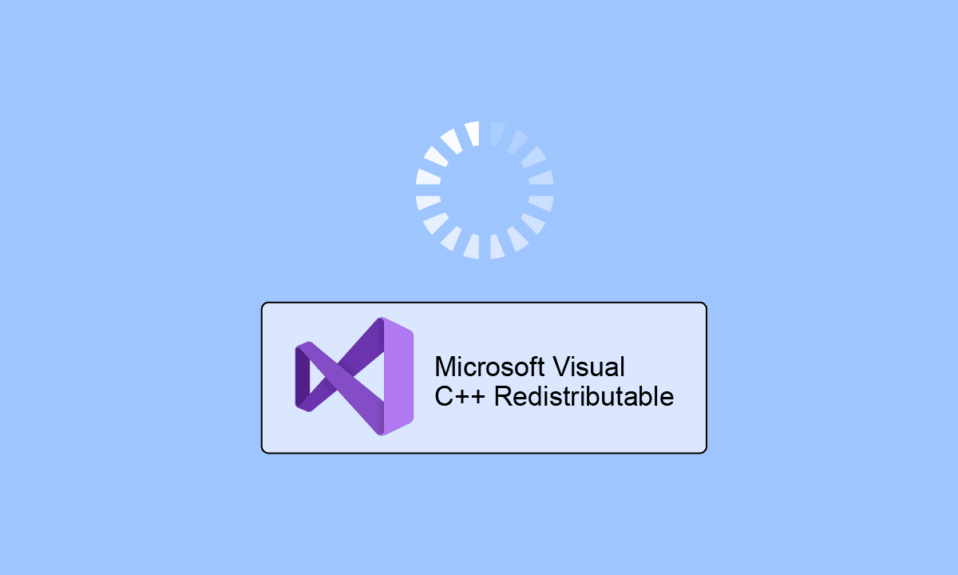
Microsoft Visual C++ Redistributable 是一個 Visual Studio 軟件,以試用軟件和免費軟件形式提供。 該軟件包包含開發和調試所需的工具,包括 C++ 代碼。 MSVC++ Redistributable 包對於 Windows 程序和應用程序的工作至關重要,因為它包含它們所需的 DLL 文件。 如果您在啟動應用程序或遊戲時遇到問題,那麼您的 PC 上的可再發行包可能有問題。 我們的指南將幫助您重新安裝 Microsoft Visual C++ Redistributable,這在這種情況下是必要的。 因此,讓我們帶您了解 MSVC++ 的重要性以及重新安裝 Visual Studio 2015、2017、2019 和 2022 以避免 Microsoft Visual C 運行時錯誤的方法。
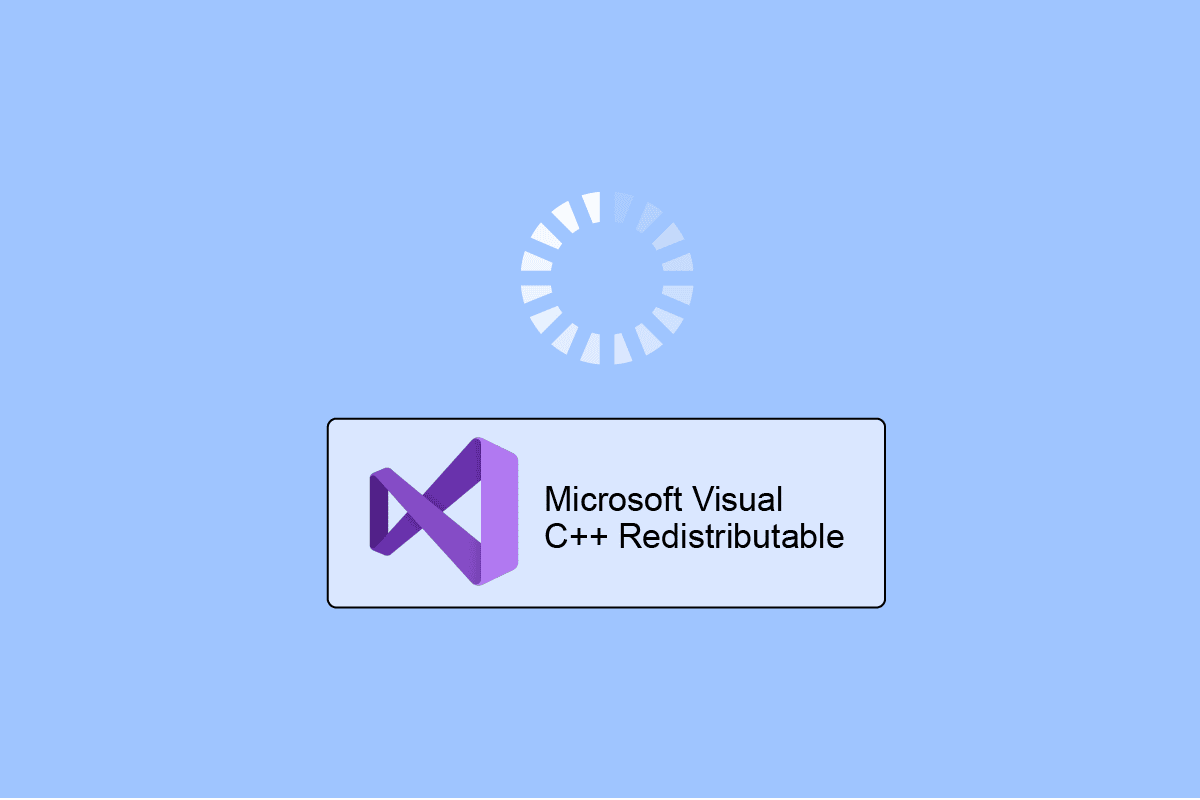
內容
- 如何重新安裝 Microsoft Visual C++ Redistributable
- 需要重新安裝 Microsoft Visual C Runtime
- Microsoft Visual C 2013 Redistributable x86 下載過程
- 步驟 I:使用控制面板卸載 Microsoft Visual C++
- 第二步:安裝 Microsoft Visual C++
如何重新安裝 Microsoft Visual C++ Redistributable
Microsoft Visual C++ Redistributable 對於運行多個程序(包括 Windows 操作系統)很重要。 它包含預先編寫的軟件,使程序員免於重寫常見的代碼序列。 刪除或卸載 MSVC 包可能會阻止應用程序在您的 PC 上運行。 總而言之,Microsoft Visual C++ Redistributable 非常方便,對應用程序非常有幫助。
需要重新安裝 Microsoft Visual C Runtime
- 由於軟件包安裝損壞或損壞,需要重新安裝 Microsoft Visual C++ Redistributable。
- 此外,如果刪除了任何包文件,則需要重新安裝 MSVC++ Redistributable。
- 刪除或刪除 Visual C++ 將導致某些應用程序無法運行,因此需要重新查找並安裝該軟件。
Microsoft Visual C 2013 Redistributable x86 下載過程
為了重新安裝 Microsoft Visual C Runtime 包,首先卸載軟件,然後,需要全新安裝。
步驟 I:使用控制面板卸載 Microsoft Visual C++
請務必先卸載所有 Microsoft Visual C 運行時文件,以便稍後安裝正確的文件。 您可以按照以下步驟卸載 Visual C++ 文件:
1. 關閉系統上所有打開的程序。
2. 現在,右鍵單擊開始圖標並從 Windows 電源菜單中選擇運行。
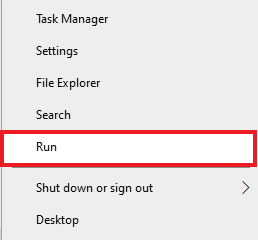
3. 在運行對話框中輸入控制面板,然後按回車鍵。
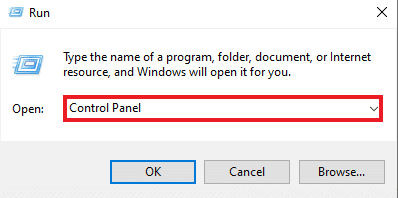
4. 從給定列表中打開程序和功能選項。
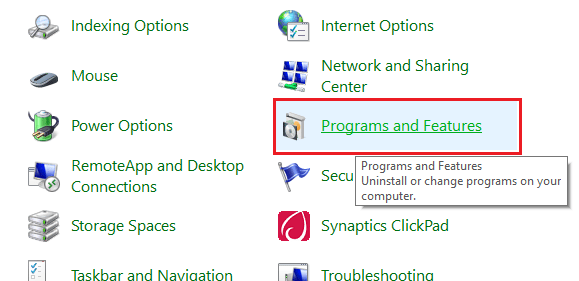
5. 右鍵單擊您的 QuickBooks 版本的 Microsoft Visual C++ Redistributable,然後單擊卸載。
例如, Microsoft Visual C++ 2008 Redistributable x64 ,如下圖所示。
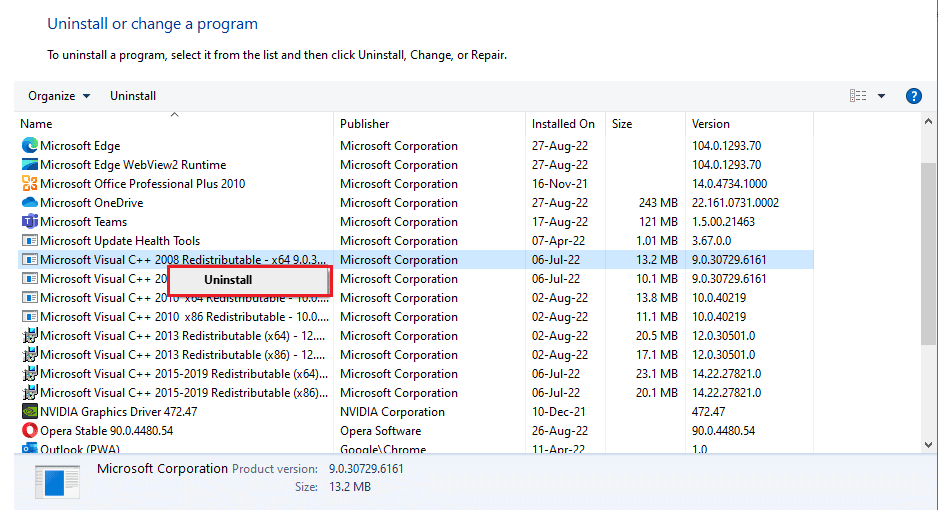
注意:確保刪除 Microsoft Visual C++ 包的所有組件。
6. 在Windows 搜索欄中鍵入 & 搜索命令提示符,然後單擊以管理員身份運行,如下圖所示。

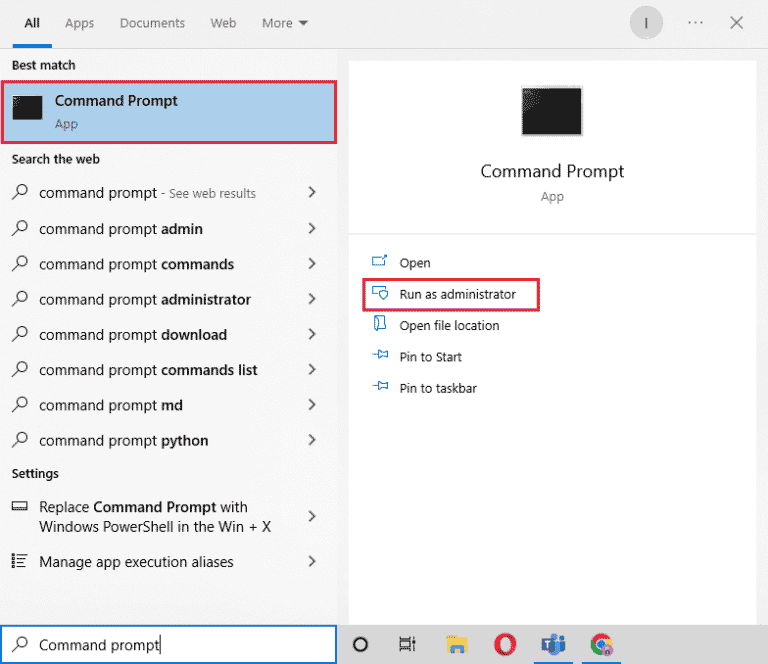
7. 現在,一一鍵入以下命令,並在每個命令後按Enter :
Dism /online /Cleanup-Image /StartComponentCleanup
Dism /online /Cleanup-Image /restorehealth
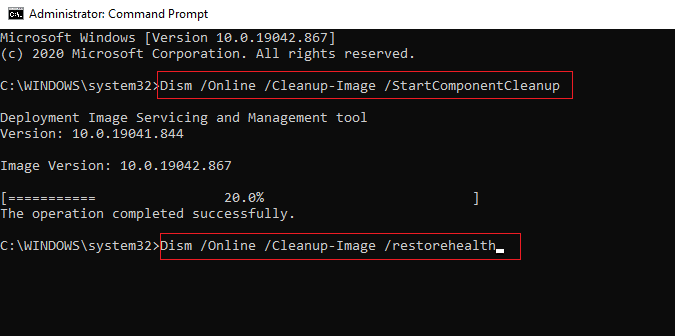
8. 卸載完成後,如圖所示重新啟動PC。
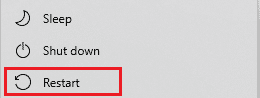
另請閱讀:如何修復 Windows 10 上的運行時錯誤 C++
第二步:安裝 Microsoft Visual C++
卸載過程完成後,即可重新安裝 Microsoft Visual C++ Redistributable。 重新安裝軟件有助於安裝正確版本和未損壞的 Visual C++ 文件,從而使應用程序能夠正常運行。 因此,為此,請繼續執行以下步驟:
1. 在您的 PC 上啟動任何Web 瀏覽器並打開 Microsoft Visual C++ Redistributable 頁面。
2. 下載最新的 Visual C++ 包,例如用於 Visual Studio 2015、2017 和 2019 的 Microsoft Visual C++ Redistributable 包。
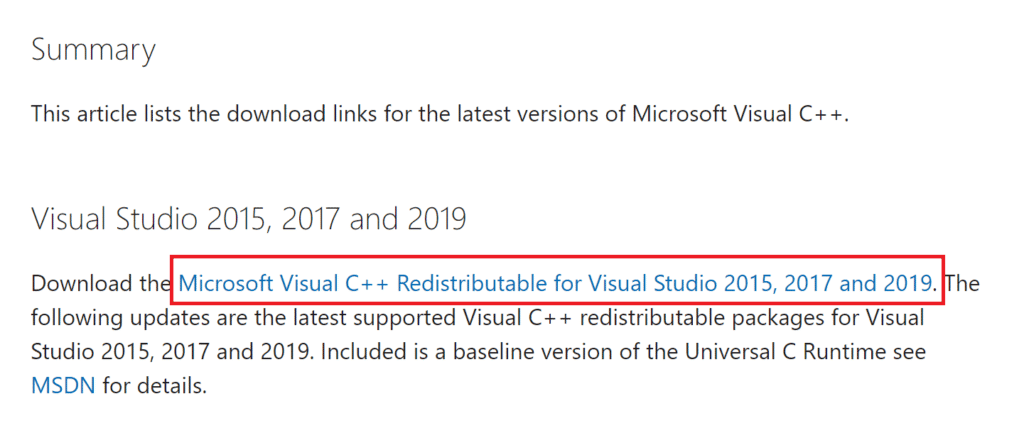
3. 現在,雙擊下載的文件並按照屏幕上的說明安裝包。
4. 安裝過程完成後,重新啟動您的 PC。
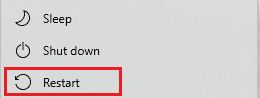
現在您已經在系統上新安裝了 Visual C++ 包,您可以運行之前難以操作的應用程序或程序,而不會受到任何干擾或問題。
常見問題 (FAQ)
Q1。 我可以做些什麼來修復 Visual C++ 未安裝?
答。 可以通過強制執行修復已安裝的 Microsoft Visual C++ 版本等步驟來修復 Visual C++ 未安裝問題。 此外,重新安裝軟件包文件也有助於解決此類問題。
Q2。 在哪裡可以找到安裝在我的 PC 上的 Microsoft Visual C++?
答。 Microsoft Visual C++ 可以在註冊表編輯器的HKEY_LOCAL_MACHINE\SOFTWARE[\Wow6432Node]\Microsoft\VisualStudio\14.0\VC\Runtimes\{x86|x64|ARM}鍵中找到。
Q3。 卸載 Microsoft Visual C++ 時會發生什麼?
答。 如果您碰巧從 PC 上卸載了 Microsoft Visual C++,那麼許多應用程序和程序無法運行的可能性會變得更高。 由於許多程序依賴於這些包文件,因此從系統中刪除它們會干擾應用程序的工作方式及其基本功能。
Q4。 如何查看 Microsoft Visual C++ 的版本?
答。 可以從 PC 上的控制面板檢查 Microsoft Visual C++ 的版本。 啟動控制面板並在其中打開程序和功能,您將在已安裝程序列表中找到可用的 MSVC++ Redistributable 版本。
Q5。 什麼導致 Microsoft Visual C++ 中的運行時錯誤?
答。 Microsoft Visual C++ 中的運行時錯誤通常是由缺少 Visual C++ 庫的運行時組件或系統中存在軟件問題引起的。 這些錯誤通常可以通過簡單的系統重啟來解決。
推薦:
- 如何添加 Windows 防火牆規則
- 修復 Microsoft Visual C++ 2015 Redistributable Setup 失敗錯誤 0x80240017
- 如何修復 Windows 10 上缺少的 StartupCheckLibrary.dll
- 修復無法啟動程序 Visual Studio 訪問被拒絕
我們希望本文檔可以指導您重新安裝 Microsoft Visual C++ Redistributable包的最佳方法。 在下面的評論框中留下您的疑問或寶貴的建議。
